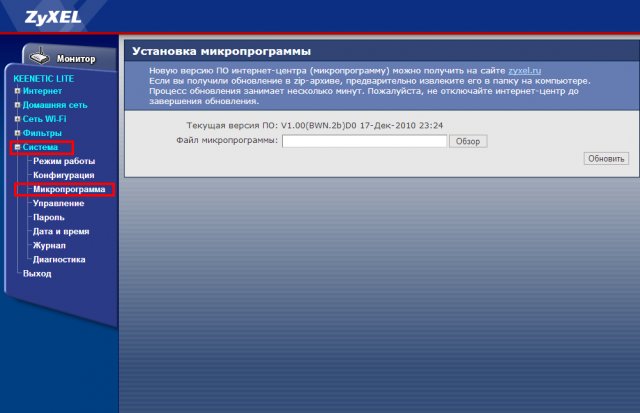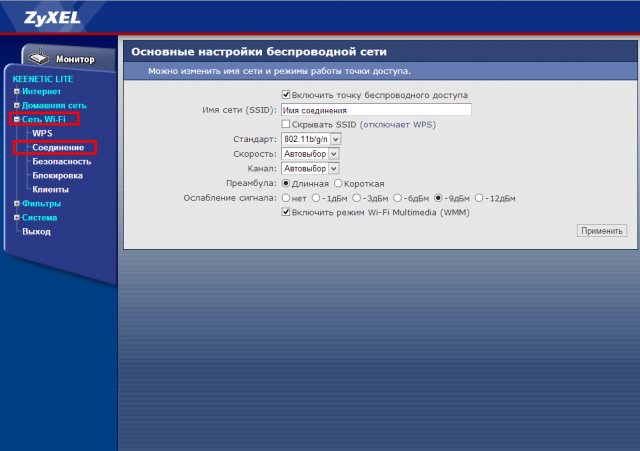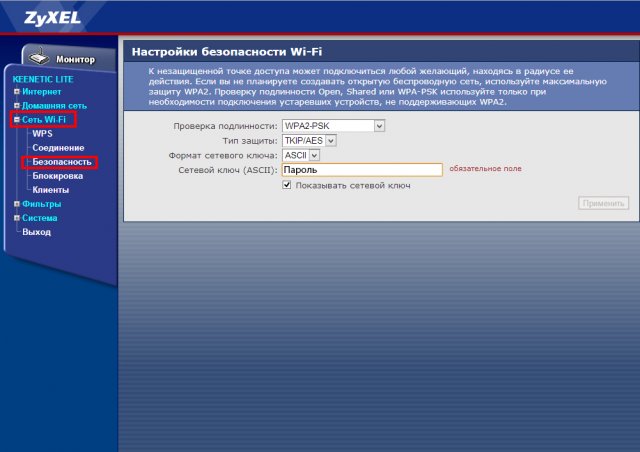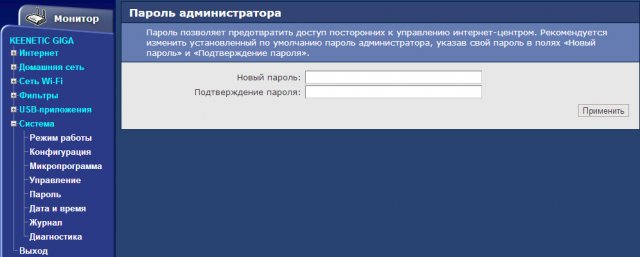- Информация
- Настройка маршрутизатора ZyXEL Keenetic Lite V1
Внешний вид задней панели ZyXEL Keenetic Lite

Содержание:
5. Настройка пароля администратора
Для входа на маршрутизатор необходимо в браузере открыть адрес, указанный ниже.
Адрес роутера: http://192.168.1.1
Имя пользователя: admin
Пароль: 1234
Для прошивки роутера необходимо загрузить прошивку. Прошивки присутствуют на официальном сайте разработчика. Для выбора прошивки обязательно необходимо уточнить ревизию - Rev. A или Rev B. (как узнать ревизию роутера), после зайдите на роутере в раздел "Система", далее выберите пункт "Микропрограмма", нажмите клавишу "Обзор" и укажите загруженный файл прошивки, после нажмите "Обновить", маршрутизатор самостоятельно перезагрузится после обновления.
На данном роутере отдельная настройка интернета не требуется, режим Dynamic IP работает на заводских настройках
Для настройки беспроводной сети необходимо перейти в раздел "Сети Wi-Fi", далее произвести настройки по примеру на изображении. Пароль необходимо указать длиной не менее 8 символов. В целях безопасности не указывайте в качестве пароля личные данные (дата рождения, номер мобильного телефона).
5. Смена пароля администратора
Для смены пароля администратора нужно перейти в раздел Система - Пароль, затем в соответствующем поле ввети новый пароль и его же в поле Потдверждение
На данном роутере отдельная настройка IPTV не требуется, multicast по умолчанию включен